Како приступити СД картици и системским датотекама на Андроиду са вашег рачунара
Разумемо ако вас је наслов мало забављао, јер колико тешко може бити приступ подацима на вашем Андроид уређају? Прикључите УСБ кабл, монтирајте уређај као а УСБ уређај за складиштење, и спремни сте да истражујете податке на свом уређају. Ова веома једноставна метода има своје недостатке и у зависности од тога колико често приступате подацима ускладиштеним на вашем уређају, желео бих да погледам алтернативне алате за приступ свему томе у светлу недостатака оригиналног начина монтаже позе. Дакле, које су алтернативе? А ако сте напредни корисник, са укорењеним уређајем, како бисте истражили и добили приступ системским датотекама у интерној меморији?
Протокол за пренос датотека (ФТП) је ефикасан и лак начин за пренос датотека преко интернета између два рачунара, или у нашем случају, између Андроид-а и рачунара. Зашто користити ФТП клијент у односу на традиционалну методу монтирања? Пре свега, цео процес је бежични и још боље, не омета вашу могућност претраживања СД картице на уређају. Да, када монтирате свој уређај у режиму УСБ меморије, не можете користити музички плејер, приступити фотографијама, снимати слике итд. јер је медиј за складиштење већ монтиран. Приступ вашем уређају преко ФТП клијента оставља све такве апликације и виџете који су инсталирани на вашој СД картици доступним и спремним за употребу.

Андроид има много апликација које вам омогућавају да приступите својим датотекама преко ФТП-а за скоро кратко време. Међутим, нећемо вам све показати и фокусирати се на оне који су бесплатни и служе функцији на најједноставнији могући начин.
свиФТП ФТП сервер
Ова апликација је потпуно бесплатна и доноси вам ФТП сервер који се може подесити и приступити за мање од минута. Све што треба да се уради када је апликација инсталирана је да је подесите додиром Подесити и пружање ИД-а и лозинке по вашем избору. Од вас ће се тражити ово када покушате да приступите уређају са даљине. Када завршите, сачувајте подешавања и притисните Почетак дугме за покретање услуге.
Апликација не само да подржава приступ преко Ви-Фи мреже, већ омогућава и експерименталну функцију Глобал Проки која вам омогућава да бисте приступили подацима вашег уређаја са било ког места, све док сте повезани на интернет и уређај је као добро.
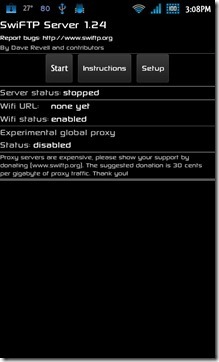


Како приступити подацима? Само унесите Ви-Фи УРЛ или Глобал Проки адресу у адресну траку у свом интернет претраживачу, унесите ИД и лозинку да бисте започели. Да бисте видели датотеке у Виндовс Екплорер-у, кликните на страницу (ако користите Интернет Екплорер) и кликните на Отворите ФТП локацију у Виндовс Екплорер-у. Алтернативно, можете унети ФТП адресу директно у Виндовс Екплорер.

Наставићемо и рећи да, иако је овај метод био брз за почетак, приступ фасциклама и отварање датотека је очигледно био спорији него што је то учињено са монтираном СД картицом.
Преузмите СвиФТП ФТП сервер
Управо тада, тако да сте добили приступ свим подацима на свом уређају. Не баш. Ако је ваш једини стварни интерес да добијете приступ подацима на уређају да учитавате апликације, копирајте слике са камере, управљајте својим мп3 датотекама итд., онда можда нећете бити заинтересовани да добијете потпуни роот приступ на свом уређај. То јест, приступ интерној меморији или критичним елементима система Андроид ОС на вашем уређају. Подразумевано, ове фасцикле и датотеке су скривене од неискусних очију тако да се не могу поправљати. Међутим, за напредног корисника, приступ таквим датотекама може значити замену системских мелодија звона, замену системских апликација прилагођеним и још много тога. Иако постоји мноштво истраживача датотека који би вам омогућили приступ системским датотекама на уређају, не наилазите на апликације које вам омогућавају да то радите са рачунара, свакодневно. Или што се тога тиче, чисто апликације засноване на десктопу.
ФТПДроид
ФТПДроид је још једна бесплатна апликација (подржана огласима) која има за циљ да претвори ваш уређај у ФТП сервер, али за разлику од већине апликација за ФТП сервер ФТПДроид је изузетно безбедан клијент који омогућава провере анонимног приступа, ограничен приступ личним фасциклама и обимну евиденцију историје.
Најбољи део овде је чињеница да ће вам ФТПДроид омогућити не само приступ уобичајеним подацима на СД картици, већ и системским датотекама. За комплетан преглед и водич за ову апликацију, идите на нашу преглед ФТПДроида.
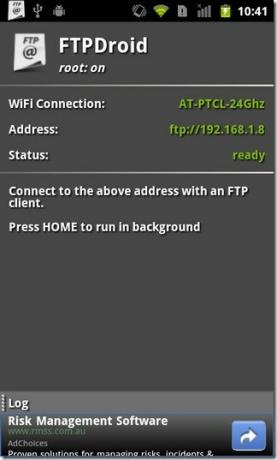
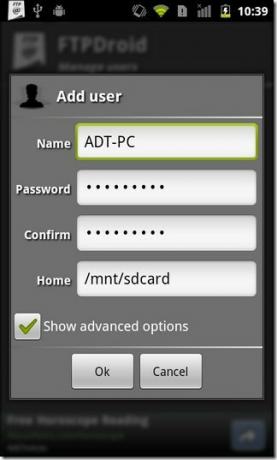
Преузмите ФТПДроид
Постоји много других ФТП серверских апликација доступних на Андроид Маркет-у, а ако сте користили прилагођени РОМ, знали бисте тај МИУИ, заједно са својим изворним истраживачем датотека, такође подржава сопствени ФТП сервер који је добар за неколико само секунди. Дакле, горе наведене апликације никако нису једини начин за приступ вашем уређају преко ФТП-а.
Андроид Цоммандер
Лако једна од најбољих и најсвеобухватнијих апликација заснованих на десктопу за истраживање кутака и кутака ваших Андроид уређаја. Андроид цоммандер доноси суптилност веома пријатељског ГУИ-а на врху основних, па чак и најнапреднијих функција. Од копирања и додавања датотека на СД картицу до приступа системским датотекама и приступа за читање/писање у тим фасциклама, Андроид Цоммандер је прави швајцарски нож за све Андроид уређаје. Са жичаним и бежичним путем Ви-Фи-ја, ова апликација ће вам пружити више опција него што сте могли замислити. Разлог због којег предлажемо ову апликацију за приступ подацима вашег Андроид уређаја је неупоредив ГУИ и окружење готово без грешака.
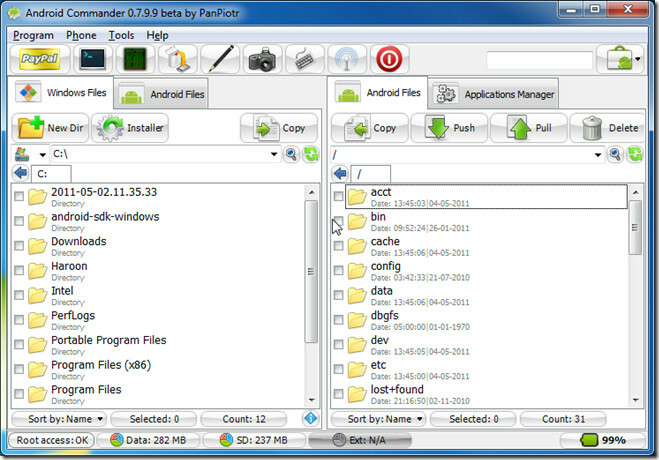
За више информација о овој бриљантној апликацији, погледајте наше детаљне информације Преглед Андроид Цоммандер-а.
Преузмите Андроид Цоммандер за Виндовс | За Линук
Мапирање Андроид-овог ФТП сервера у Виндовс Екплорер
Мапирање ФТП сервера у Виндовс Екплорер вам омогућава да брзо приступите фасциклама дефинисаним на вашем уређају директно са Ми Цомпутер без потребе да поново и изнова уносите своје акредитиве. Додавање сервера као диск јединице у Виндовс је врло једноставна ствар. Можда бисте желели да прочитате наш водич како додати мрежну локацију у Виндовс. Обратите пажњу на порт који користите, већина ФТП сервера их користи 21 или 2121,па унесите УРЛ у складу са тим.
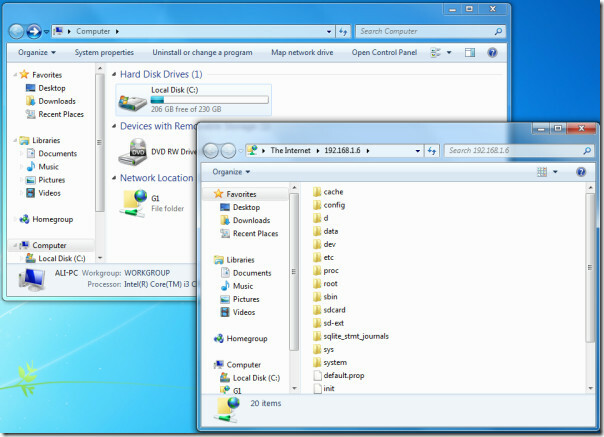
Такође можете испробати неке ФТП клијенте као што је ФилеЗилла ако мапирање сервера на Виндовс није начин на који желите да наставите са стварима.
Коришћење АДБ-а за приступ Андроид уређају
Андроид Дебуг Бридге (АДБ) није избор за почетнике, а зашто би био? То је у потпуности алат базиран на командној линији, недостаје му лакоћа која би била ГУИ и коју има неке озбиљне предуслове као и у облику СДК који треба преузети и Јава СДК као добро. Уз то, АДБ алат је спас за Андроид уређаје и није намењен за петљање што се тиче корисника почетника. То ни на који начин не значи да корисници не могу да искористе неке од основних команди које су безбедне и брзе за извођење. У наставку ћемо покушати да разложимо неке од неколико основних команди које можете да користите на свом Андроид уређају, али пре него што наставимо са тим, требало би да видите наш водич о шта је АДБ и како да га инсталирате на свој Андроид уређај. Дакле, ако се већ нисте уплашили водича на који смо вас управо упутили, хајде да се упрљамо.
Да копирате датотеку са рачунара на уређај.
Ово можете учинити на два начина.
- Дођите до локације датотеке и у том фолдеру држите притиснут Смена тастер, притисните Јел тако дугме миша и изаберите Отворите командни прозор овде. Или можете једноставно отворити терминал или командну линију и ручно се кретати до локације фасцикле. Када се командни прозор или терминал покрене, унесите следећу команду:
адб пусх екампле.апк /дата/апп
Заменити екампле.апк са стварним именом датотеке и /data/app са локацијом на којој ће датотека бити смештена у уређај. адб пусх у основи треба да прати назив датотеке, а затим фасциклу на вашем уређају.
- У случају да већ нисте у директоријуму у који се датотека налази на рачунару, отворите командну линију или терминал и унесите следећу команду:
адб пусх Ц:\аддицтиветипс\екампле.апк /дата/апп
Заменити Ц:\аддицтиветипс\екампле.апк са пуном путањом ваше датотеке и /data/app где желите да се датотека гурне.
Имајте на уму да гурањем АПК датотека као што је горе описано у директоријум /дата/апп, апликација се такође инсталира. Ако не желите да инсталирате датотеку, једноставно је гурните на другу локацију.
Да бисте копирали датотеку са Андроид уређаја на рачунар.
Опет, постоје два начина на која можете то учинити. Да бисте извукли датотеку са уређаја, потребно је да идентификујете одредишну фасциклу у коју ће датотека бити копирана и да покажете на циљну фасциклу, односно локацију датотеке. Или, ако желите, можете се кретати до одредишне фасцикле унутар командне линије или терминала и издати команду за повлачење одатле без потребе да показујете на фасциклу у команди. Ево како.
адб пулл /дата/апп/екампле.апк
или
адб пулл /дата/апп/екампле.апк Ц:\аддицтиветипс
Команде засноване на АДБ љусци.
У АДБ Схелл-у можете да извршавате команде засноване на Линук-у да бисте истражили садржај свог уређаја, као што бисте истраживали своје дискове на рачунару заснованом на Линук-у без потребе да користите АДБ ознаку изнова и изнова. Такође је важно да будете у АДБ Схелл-у ако желите да приступите системским фасциклама преко АДБ-а на роот-ованом уређају. Како можете ући у режим шкољке? Када је уређај прикључен, унесите следећу команду:
адб схелл
Ако сте укорењени, видећете а # симбол, који показује да сте сада у режиму љуске и да имате сва права суперкорисника. Ако ваш уређај није роотан, добићете $ симбол.

Можете користити листу (лс) команда, на пример, да видите фасцикле које имате на свом уређају или промените директоријуме као што бисте то урадили на вашој Линук радној површини.
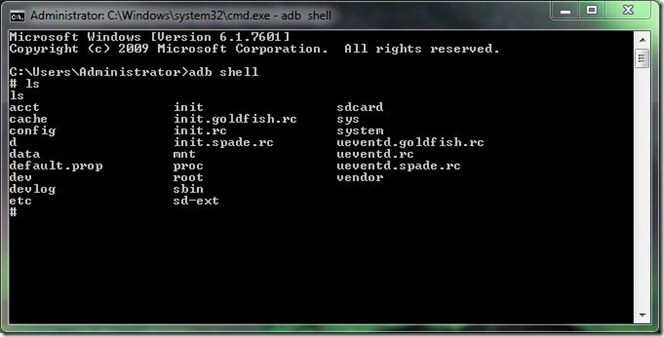
За комплетну листу АДБ команди, можете користити команду „адб помоћ” или пређите на званична страница за Андроид програмере.
Очигледно, овај водич не покрива све опције у погледу софтвера и апликација за приступ СД картици и систему датотека вашег Андроид-а преко рачунара, али то је био покушај да се корисницима покаже много начина приступа СД картици и систему датотека уместо традиционалног монтирања СД картице процедура. Ако сматрате да смо пропустили одличан начин да то урадимо, молимо вас да нас обавестите.
претраживање
Рецент Постс
Шта је ново у сендвичу са сладоледом Андроид 4.0 [Преглед значајки]
Андроид 4.0 сладолед сендвич (ИЦС) открили су Гоогле и Самсунг на д...
Инсталирајте ЦлоцкворкМод Рецовери 5 на Самсунг Епиц 4Г [Како да]
Имамо потврду да је опоравак ЦлоцкворкМод 5 за Епиц 4Г сада изашао,...
Инсталирајте ЦианогенМод 7 ноћни РОМ на ХТЦ Дроид Инцредибле
Ноћне верзије ЦианогенМод 7 још увек се емитују за неколико Андроид...

![Шта је ново у сендвичу са сладоледом Андроид 4.0 [Преглед значајки]](/f/461cb0f0a1ab7242ce4fa201b216974f.jpg?width=680&height=100)
![Инсталирајте ЦлоцкворкМод Рецовери 5 на Самсунг Епиц 4Г [Како да]](/f/c96589050aa2e9f3f449bcfda1c5fc1f.jpg?width=680&height=100)